7、接着使用放大工具将照片放大,在照片(图层1)嘴唇上涂抹一层前面预设好的红色,画笔硬度设置为0,你可能说自己不会画画涂得不好,没关系只要涂个大概,超出边界一点也不要紧。
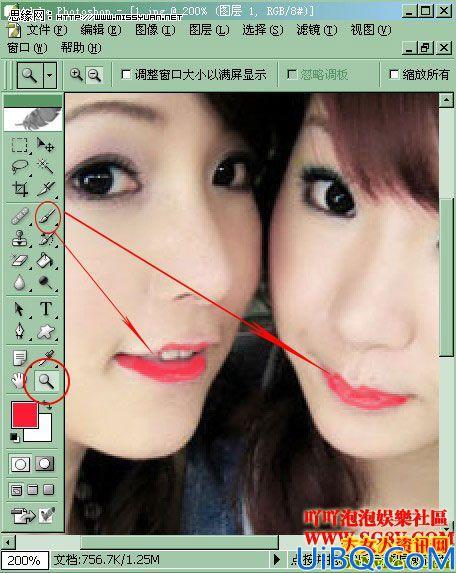
8、在图层的设置图层混合模式中选择“颜色” OK,你会看到唇部颜色截然不同。
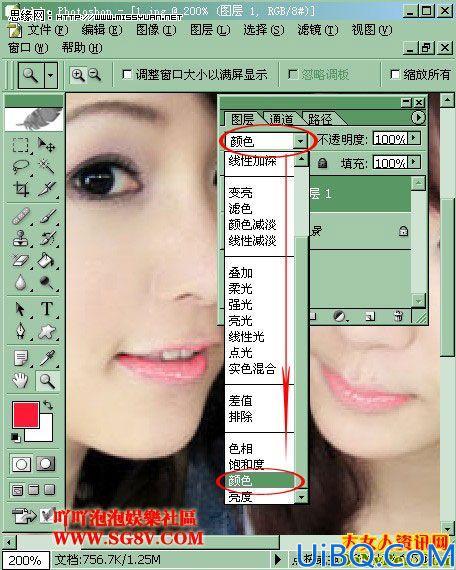
9、再次在图层面板上点击创建新的图层,你会看到图层面板上又多了一个图层2。

10、用与画嘴唇同样的笔刷设置好大小,注意画笔的硬度设置为0,用同样的颜色在脸上画个大花脸,不必小心谨慎,只涂大概, 涂多几次更有层次感。

7、接着使用放大工具将照片放大,在照片(图层1)嘴唇上涂抹一层前面预设好的红色,画笔硬度设置为0,你可能说自己不会画画涂得不好,没关系只要涂个大概,超出边界一点也不要紧。
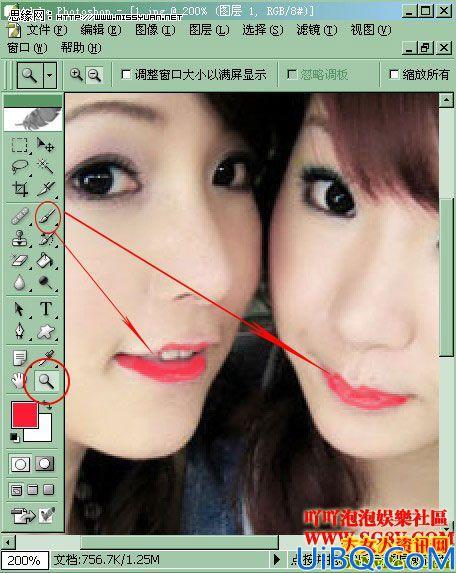
8、在图层的设置图层混合模式中选择“颜色” OK,你会看到唇部颜色截然不同。
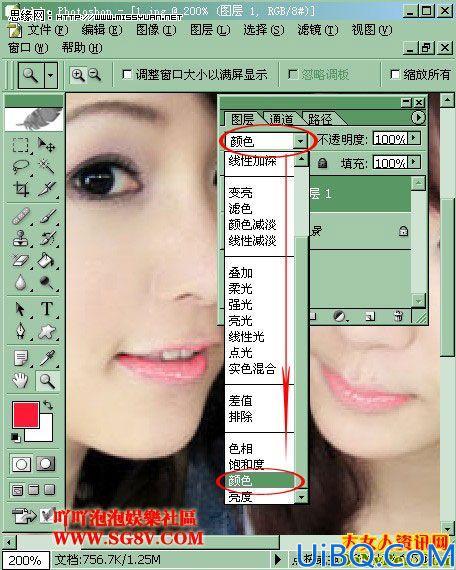
9、再次在图层面板上点击创建新的图层,你会看到图层面板上又多了一个图层2。

10、用与画嘴唇同样的笔刷设置好大小,注意画笔的硬度设置为0,用同样的颜色在脸上画个大花脸,不必小心谨慎,只涂大概, 涂多几次更有层次感。

上一篇:简单制作梦幻照片效果
精彩评论